UI Recorder
UI Recorder 是一款零成本UI自动化录制工具,类似于Selenium IDE.
UI Recorder 要比Selenium IDE更加强大!
UI Recorder 非常简单易用.
- 官方网站: http://uirecorder.com/
- 语言切换: English, 中文
- 变更日志: CHANGE
- 视频教程:PC中文教程
功能
- 支持所有用户行为: 键盘事件, 鼠标事件, alert, 文件上传, 拖放, svg, shadow dom
- 支持无线native app(Android, iOS)录制, 基于macaca实现: https://macacajs.com/
- 无干扰录制: 和正常测试无任何区别,无需任何交互
- 录制用例存储在本地
- 支持丰富的断言类型: val,text,displayed,enabled,selected,attr,css,url,title,cookie,localStorage,sessionStorage
- 支持图片对比
- 支持强大的变量字符串
- 支持公共测试用例: 允许用例中动态调用另外一个
- 支持并发测试
- 支持多国语言: 英文, 简体中文, 繁体中文
- 支持单步截图
- 支持HTML报告和JUnit报告
- 全系统支持: Windows, Mac, Linux
- 基于Nodejs的测试用例: jWebDriver
安装uirecorder
说明:这里是基于win的安装。mac系统与之思路类似。
1、安装node.js(版本号 >= v7.x)
node官网:https://nodejs.org/en/download/
或者直接下载安装包:https://nodejs.org/dist/v8.11.3/node-v8.11.3-x64.msi
安装时一路next就行了。安装成功之后,验证一下安装是否成功:
打开cmd,输入node -v,然后回车
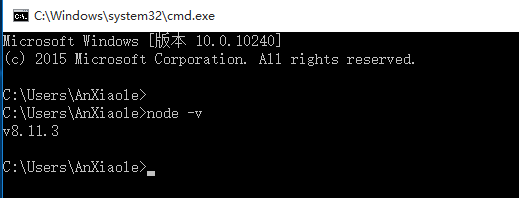 图片地址(看到版本号,就说明安装成功。这一步一般不会出问题。)
图片地址(看到版本号,就说明安装成功。这一步一般不会出问题。)
2、安装 chrome(谷歌浏览器)
chrome官网:https://www.google.com/chrome/ (访问此地址需要‘帆樯’)
或者直接下载百度云上chrome安装包:https://pan.baidu.com/s/1RU76eGWOBPJD2EHfE64Bsw
3、安装 UI Recorder
npm install uirecorder mocha -g备注:如果下载不成功,很大可能是因为数据包下载不下来(原因你懂得)。使用淘宝的npm镜像下载:
使用cnpm命令代替npm:
npm install -g cnpm --registry=https://registry.npm.taobao.org
cnpm install uirecorder mocha -g4、检查浏览器与driver版本是否对应
下载成功之后,需要查看一下chromedirver的版本和chrom版本是否对应,如果版本不对应,是无法驱动器浏览器进行录制和回放的。
selenium之 chromedriver与chrome版本映射表
a)查看chrome版本:chrome://settings/help
 图片地址(我的chrome是68版本)
图片地址(我的chrome是68版本)
b)查看chromedierver的版本:npm ls chromedriver -g (在cmd中运行命令)
可以看到uirecorder是2.5.42版本,uirecorder依赖的chromedriver是2.41.0版本
c)根据selenium之 chromedriver与chrome版本映射表,应该下载2.40.0版本的chromedriver:
备注:我自己的chrome是68版本的,所以要下载chromederiver@2.40.0版本的。在我自己的电脑上,68版本的chrome使用2.41.0版本的chromedriver,无法录制。换成2.40.0版本的chromedriver一切正常。
打开C:\Users\{userNmae}\AppData\Roaming\npm\node_modules\uirecorder\package.json (把{userName}替换成你的用户名,就能找到这个文件了。)
修改uirecorder依赖chromedriver的版本号:
然后在cmd执行:
cd C:\Users\AnXiaole\AppData\Roaming\npm\node_modules\uirecorder
cnpm install // 更新uirecorder依赖的chromedriver为2.40.0版本
npm ls chromedriver -g // 查看chromedriver的版本5、到此,如果都没有报错,说明安装成功了。
上一步的安装指定版本的chromedriver特别重要,因为不同版本的chrome需要相应版本的chromedriver才能驱动起来。如果安装的版本不对应,录制或者回放的时候,一般都不会成功。
开始录制
1、初始化工程
mkdir project_name // 创建工作目录
cd project_name // 进入到工作目录中,以下的命令都是在此工作目录中执行
uirecorder init // 初始化uirecorder备注:如果运行uirecorder init时报出如下格式的错误:
C:\uirecorder_workspaces\project_name>uirecorder init
module.js:549
throw err;
^
Error: Cannot find module 'co-thread'
at Function.Module._resolveFilename (module.js:547:15)
at Function.Module._load (module.js:474:25)
at Module.require (module.js:596:17)
at require (internal/module.js:11:18)
at Object.<anonymous> (C:\Users\AnXiaole\AppData\Roaming\npm\node_modules\uirecorder\node_modules\_co-parallel@1.0.0@co-parallel\index.js:6:14)
at Module._compile (module.js:652:30)
at Object.Module._extensions..js (module.js:663:10)
at Module.load (module.js:565:32)
at tryModuleLoad (module.js:505:12)
at Function.Module._load (module.js:497:3)就执行cnpm install co-thread -g 这是因为在运行uirecorder init时,缺少了uirecorder依赖的co-thread包,所以用cnpm安装(install)一下co-thread。
(编者注:如果运行此命令时报错说找不到cnpm命令,请看【3、安装 UI Recorder】小节)
安装完之后,再执行uirecorder init,此时有可能还报类似的错误,就继续使用cnpm install [包名] -g安装报错的那个依赖包。知道uirecorder init执行成功为止。
(编者注:我在新的电脑安装uirecorder,大于缺失了10几个包,如此循环了十几次,是很正常的。)
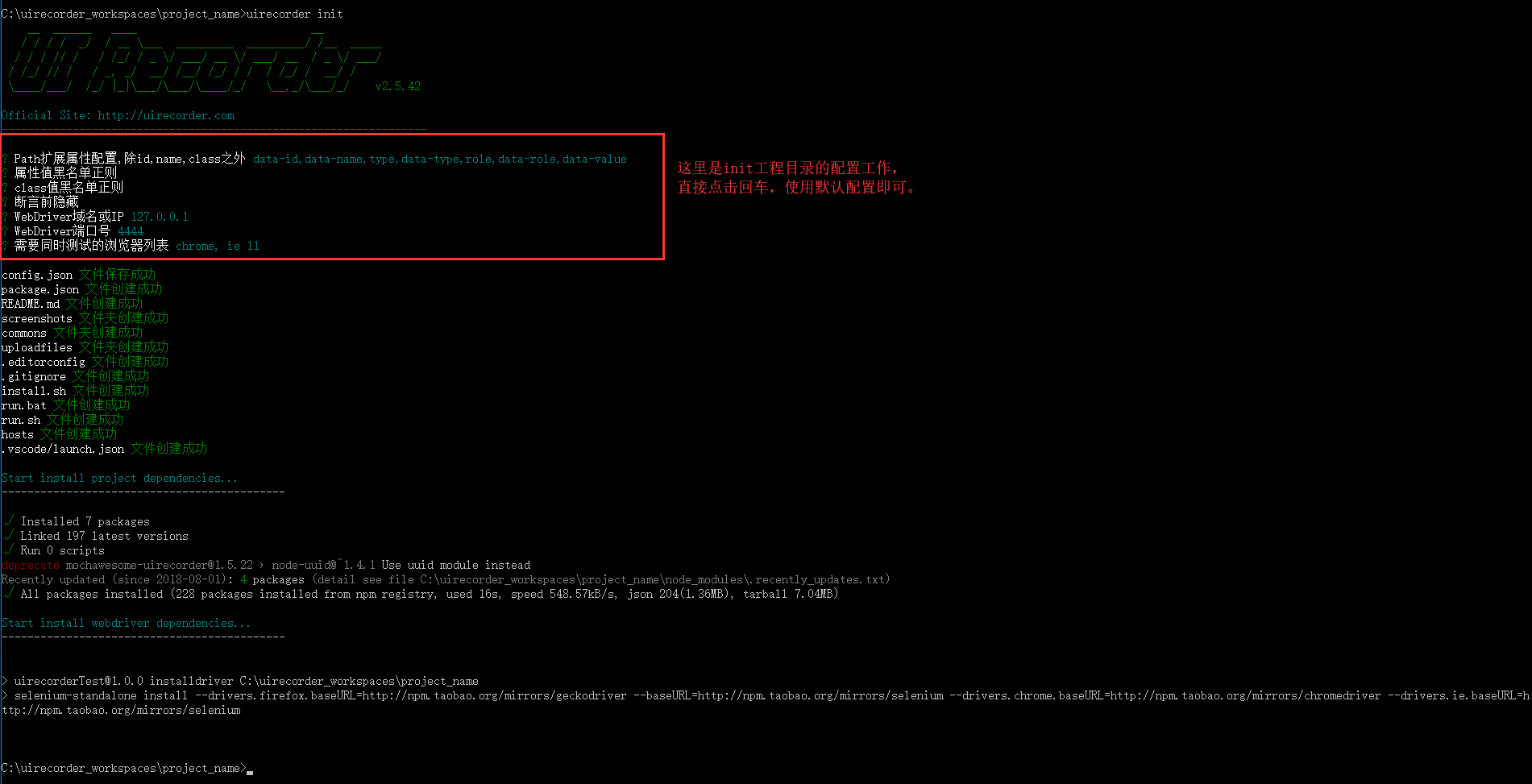
2、开始录制测试用例
启动uirecorder录制,并且录制的脚本保存到工作目录下的sample/test.spec.js (我这里的工作目录就是project_name)
uirecorder start此时会打开两个chrome浏览器,一个用来校验的,一个用来录制脚本的:
我们去百度,搜索一下uirecorder。
1)在上面输入框中输入www.baidu.com,点击开始录制。
2)然后在百度上一顿操作,随便点。我请客。>_<,然后,不想玩了,就点击左下角的结束录制。
3)然后录制的浏览器会自动关闭,然后,cmd展示:
4)具体如何录制,如何使用断言,这些,官方提供了视频教程:视频教程:PC中文教程
回放
回放,又叫运行测试用例。执行下面命令运行sample/test.spec.js测试用例(即回放刚才的一顿操作)
run.bat sample/test.spec.js此时报错了:
原因:回放的时候,需要运行selenium-standalone,所以重新打开一个cmd,运行:
说明:下面前两个命令为安装selenium-standalone的,如果已经安装过selenium-standalone,就不用再运行前两个命令了。
cnpm install selenium-standalone@latest -g
selenium-standalone install // 运行这个需要java,安装java自行百度。最低也要安装java8
selenium-standalone start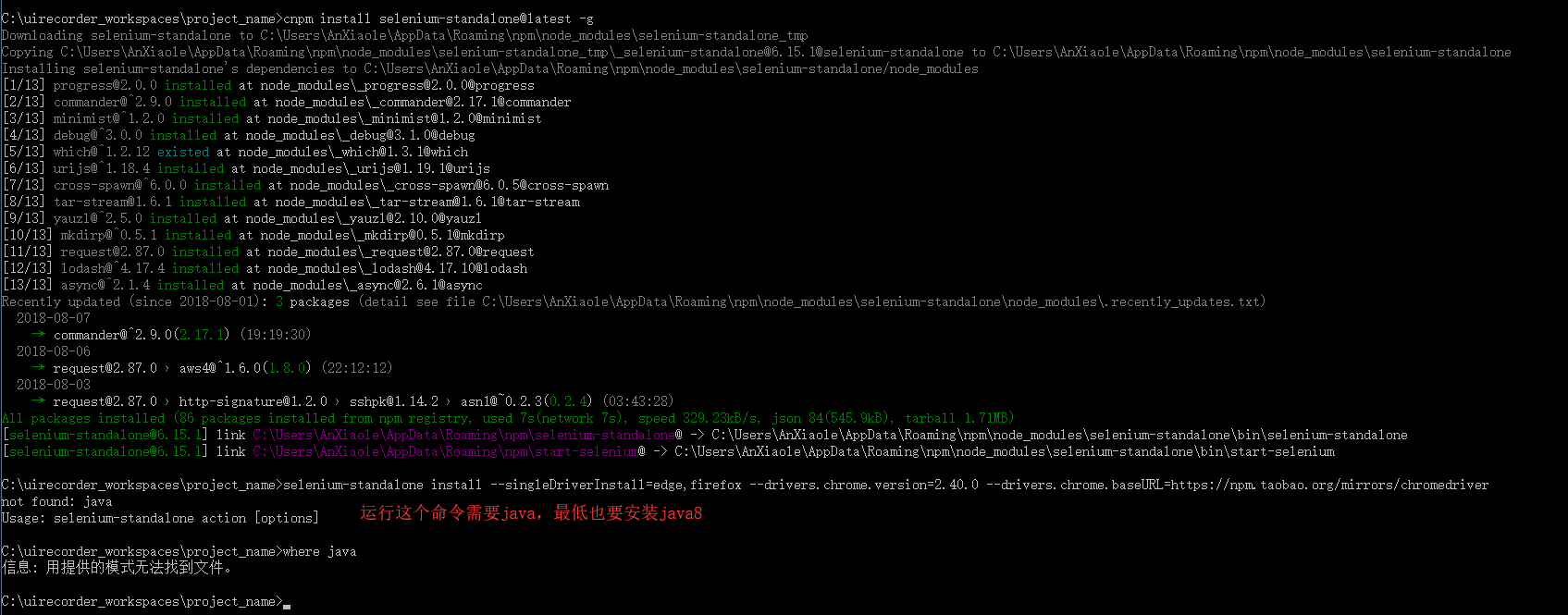
安装好java8,看一下版本: 图片地址
图片地址
然后在运行之前的命令:selenium-standalone install,则报错:
或者去百度云下载:百度云盘地址,下载之后,保存到指定位置。并且正确命名文件名称。
把文件下载下来,并放到指定的目录中,并重命名之后,执行selenium-standalone start ,入股看到下图,Selenium started,就说明启动成功了。
如果报下面的错误,说明是下载的driver没有放到指定文件夹下,或者是文件命名不对。要该文件的名称的。
C:\Users\AnXiaole\AppData\Roaming\npm\node_modules\selenium-standalone\bin\selenium-standalone:79
throw err;
^
Error: Missing C:\Users\AnXiaole\AppData\Roaming\npm\node_modules\selenium-standalone\.selenium\chromedriver\2.40-x64-chromedriver // 备注:像这个,需要把zip中的driver解压并重命名为2.40-x64-chromedriver(不要带.exe)
at C:\Users\AnXiaole\AppData\Roaming\npm\node_modules\selenium-standalone\lib\check-paths-existence.js:15:20
at FSReqWrap.cb [as oncomplete] (fs.js:312:19)启动了selenium-standalone,在工作目录下运行:run.bat sample/test.spec.js
查看一下测试用例报告:使用浏览器打开,工作目录下的reports\index.html:
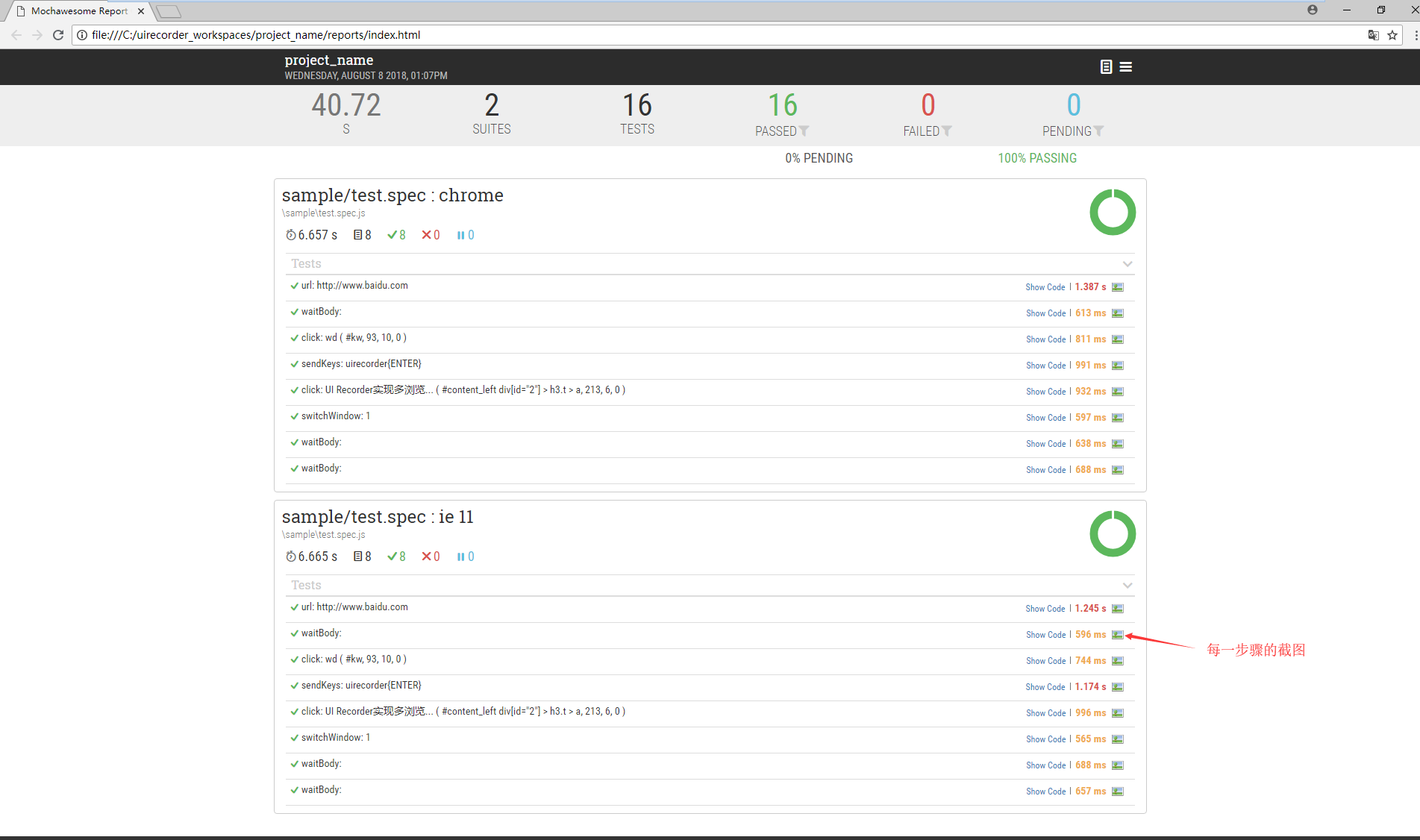
总结
到这里,uirecorder已经安装、录制、回放完毕。
但是大家如果要用这个工具,一定要明白,此工具的作用在哪里。是做接口测试还是web测试?是做性能测试还是做功能测试?是针对新需求做测试还是针对以往需求做测试?(编者注:这三个问题一定要想明白。)
有人说,用这个工具录制,很麻烦,还不如自己手动做功能测试呢。其实,是因为没有真正明白此工具到底的作用和价值在哪里,说到底,还是没有想明白或者是没有相关上面三个问题。
在这里,我也不做过多说明 ,我是做开发的,可能对测试了解也是皮毛,但是,我还是相信一句话:那些重复的,没有挑战性的工作,一定要想办法交给工具、自动化去完成!工作的意义就是接受挑战并提升自己。
参考
上传文件
UI Recorder仅支持Native文件上传, 不支持FLASH上传
直接点击“选择文件”按钮或点击“Upload file”, 占位按钮必需要用role或data-role标注为upload
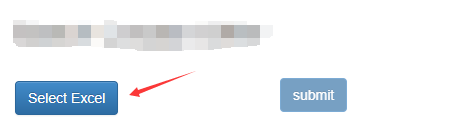
上传的文件必需保存在/uploadfiles/文件夹中。
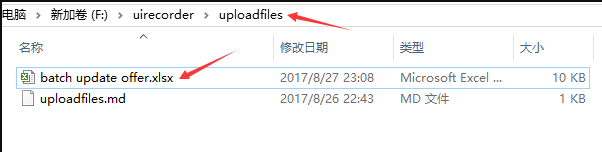
录制中禁止如下操作!
1、禁止直接手动修改地址栏中的URL
2、禁止使用TAB切换焦点
3、不要使用双击, WebDriver兼容性不好
4、不要使用鼠标选择部分文本, WebDriver兼容性不好
5、不要手动切换至背景窗口
6、不要点击非关键区域, 仅录制关键步骤








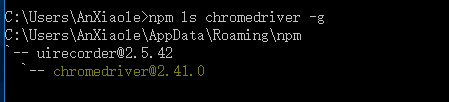
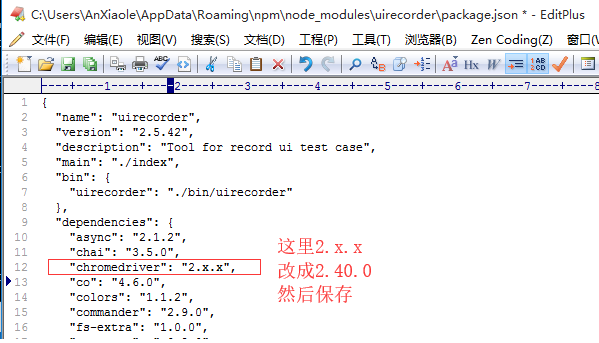

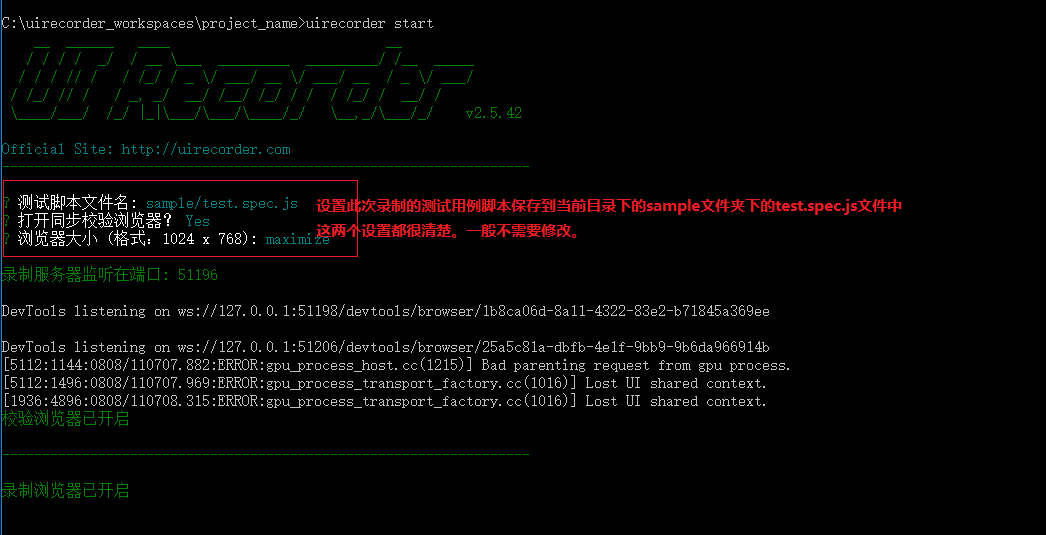
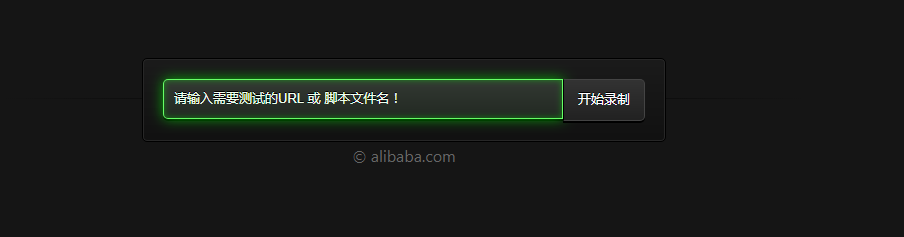
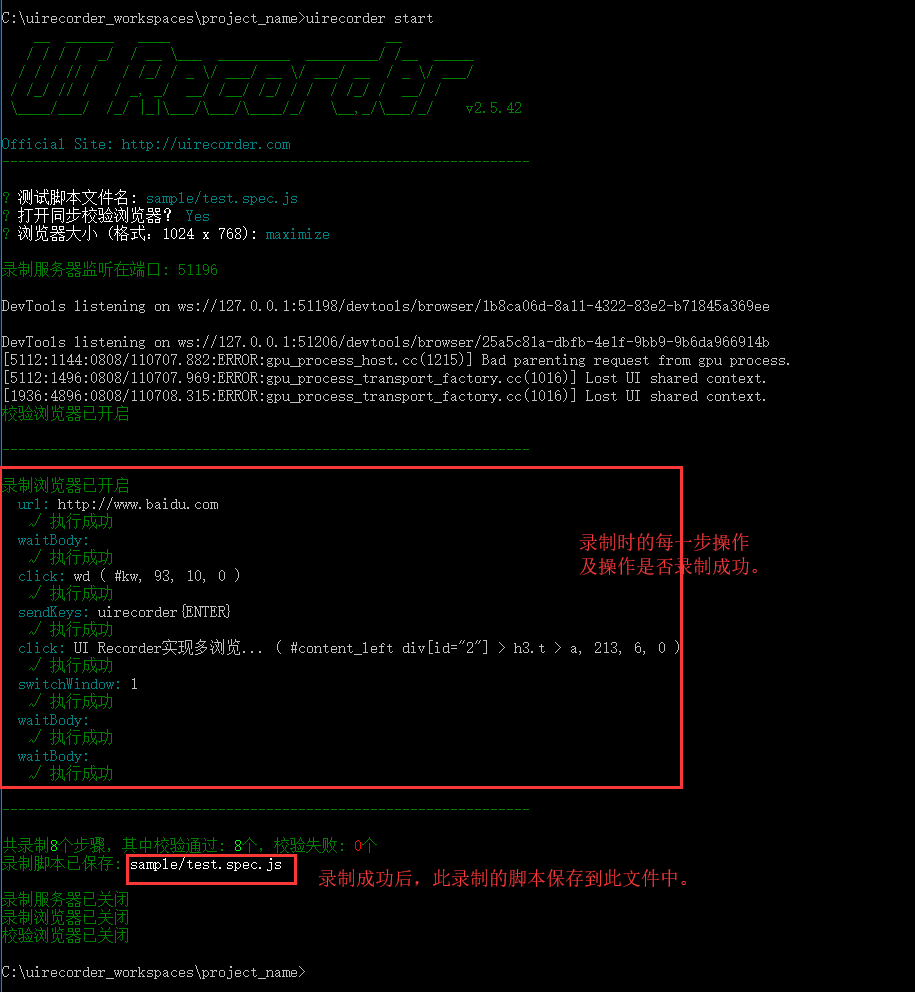
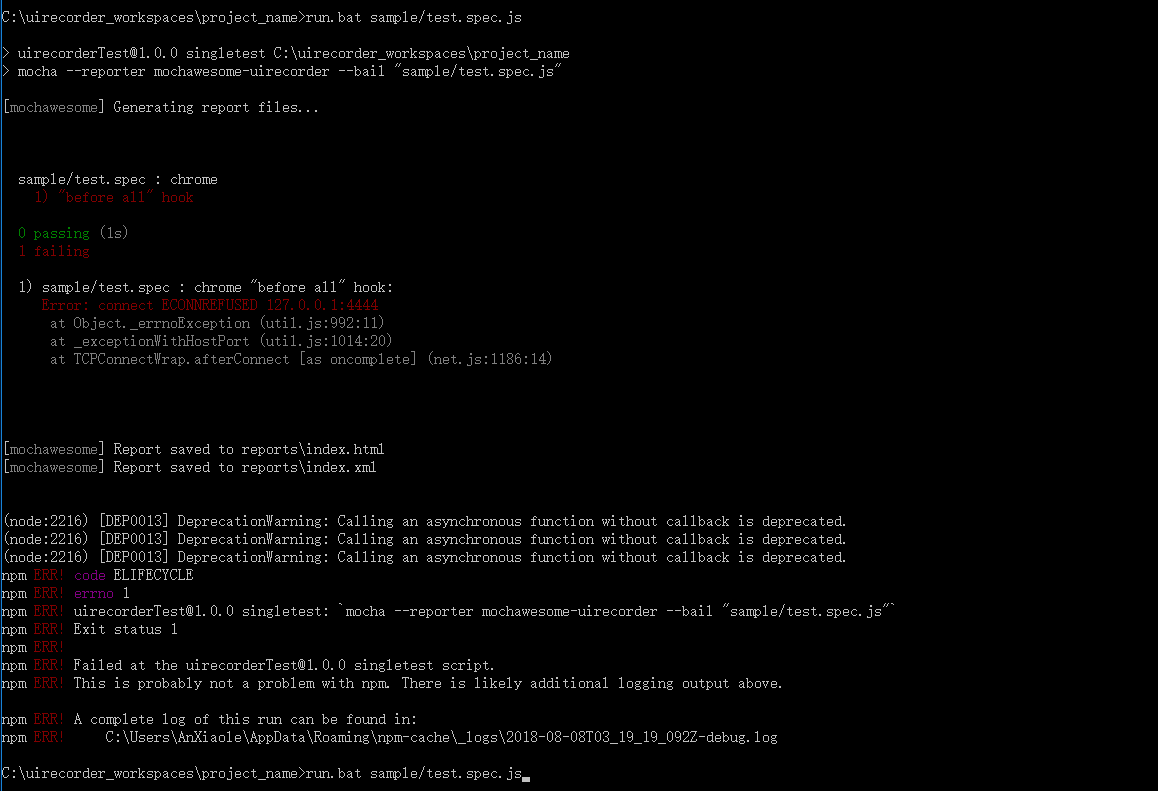
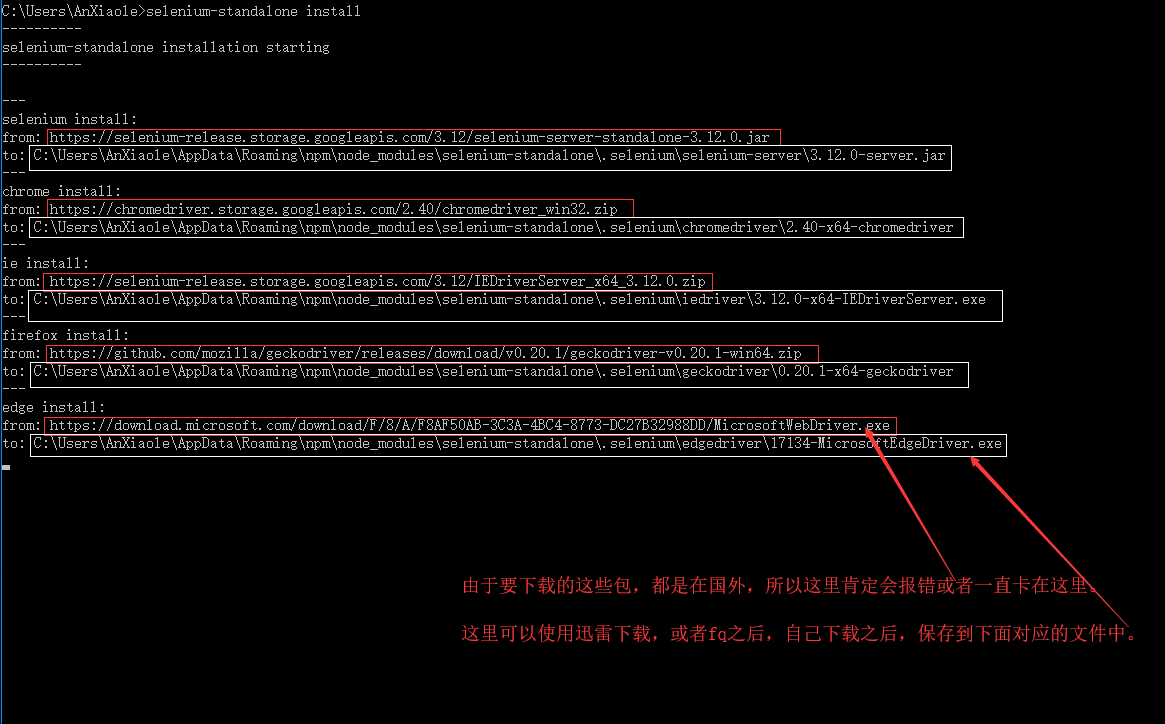

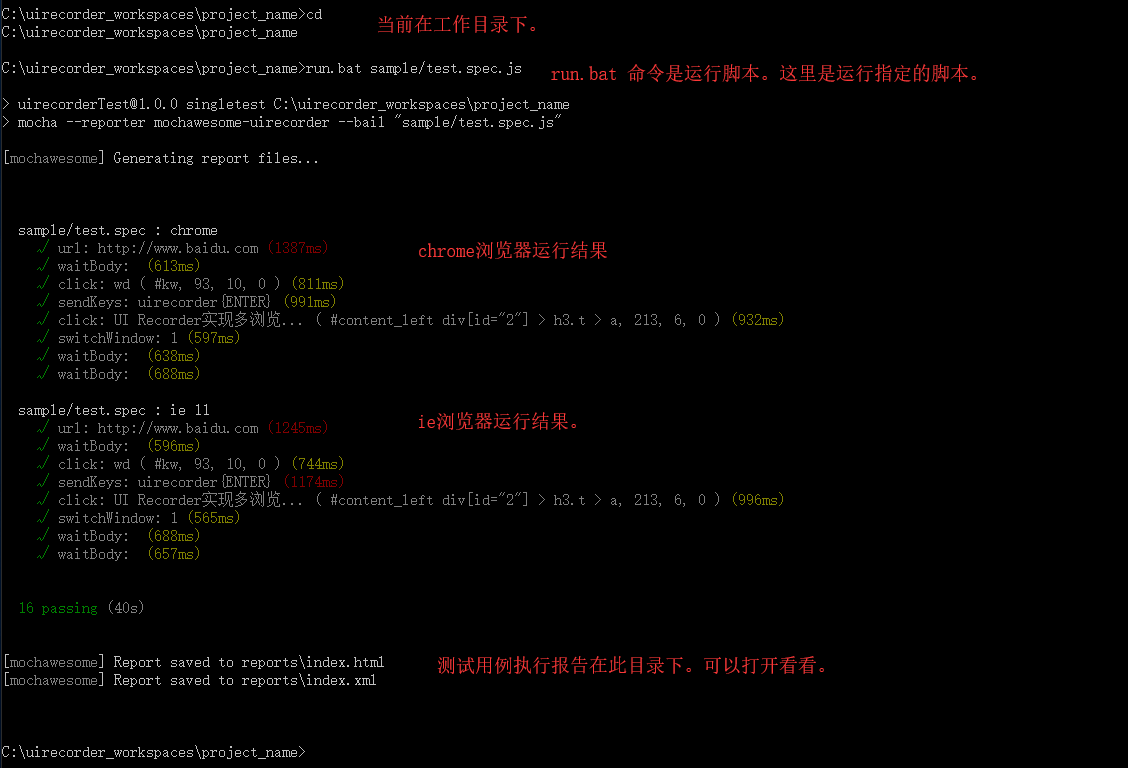













 400
400











 被折叠的 条评论
为什么被折叠?
被折叠的 条评论
为什么被折叠?








